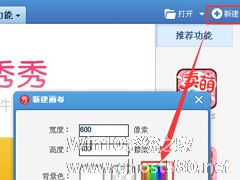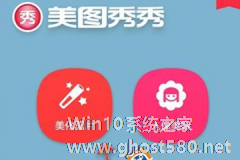-
美图秀秀如何调整画布?美图秀秀调整画布的方法
- 时间:2024-11-23 11:27:50
大家好,今天Win10系统之家小编给大家分享「美图秀秀如何调整画布?美图秀秀调整画布的方法」的知识,如果能碰巧解决你现在面临的问题,记得收藏本站或分享给你的好友们哟~,现在开始吧!
美图秀秀如何调整画布?最近有一些小伙伴向我询问美图秀秀要怎样调整画布,关于这个问题就让我们一起来看看的教程吧,今天小编将带给大家美图秀秀调整画布的方法。
方法/步骤
1、首先我们打开电脑中的美图秀秀软件
2、然后我们在已经打开的美图秀秀,右上角处单击鼠标【新建】→【自定颜色】。

3、接着我们在打开的自定颜色对话框里,选择【粉红色】→【确定】。

4、这时再回到刚才新建的对话里,单击鼠标左键【应用】即可。

5、现在可以看到下面红色框里标注的,是刚才新建好的画布。

6、最后我们将已经做的画布,在右上角处点击【保存与分享】选择保存到桌面,【保存】。

这就是美图秀秀调整画布的方法啦,大家都学会了吗?还想了解更多的软件教程请关注系统之家。
以上就是关于「美图秀秀如何调整画布?美图秀秀调整画布的方法」的全部内容,本文讲解到这里啦,希望对大家有所帮助。如果你还想了解更多这方面的信息,记得收藏关注本站~
『①此文为Win10系统之家www.gHost580.Net①文章,转载请联系网站管理人员!』
相关文章
-
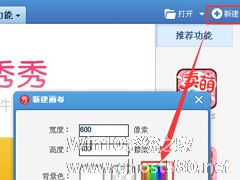
美图秀秀如何调整画布?最近有一些小伙伴向我询问美图秀秀要怎样调整画布,关于这个问题就让我们一起来看看的教程吧,今天小编将带给大家美图秀秀调整画布的方法。
方法/步骤
1、首先我们打开电脑中的美图秀秀软件
2、然后我们在已经打开的美图秀秀,右上角处单击鼠标【新建】→【自定颜色】。
3、接着我们在打开的自定颜色对话框里,选择【粉红色】→【确... -
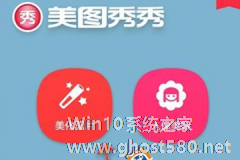
美图秀秀是一个图片美化软件,用户可以使用其将图片进行美化,想要使用美图秀秀给图片调整色温,具体该怎么操作?下面就是使用美图秀秀调整色温的教程,一起了解一下。
1、将美图秀秀打开。
2、我们可以先从右上角的一个【美化图片】;然后就可以需要选择一张本地的照片,也可以直接来拍摄一张照片。
3、接下来我们... -

美图秀秀怎样修复照片背光照?美图秀秀是一款简单易用的图片管理软件,美图秀秀可以修复照片背景光让照片看起来更加好看,要怎么修复呢,下面就给大家分享具体步骤。
1、首先打开美图秀秀
2、在美图秀秀中打开要修复的照片
3、选择“美化”——“基础”</cen -

美图秀秀字体如何描边?美图秀秀用来看图和P图的软件,在P图的时候发现里面的字体不够大,就得进行字体的描边,要怎么做呢,下面就给大家分享具体步骤。
1、首先我们将美图秀秀打开==点击“文字”我们点击右边的“描边”,让后我们就可以调节描边的颜色了
- 软件教程
-
-
操作系统排行榜
更多>> -
- Ghost Win8.1 64位 老机精简专业版 V2023.02
- 【老机专用】Ghost Win8 32位 免费精简版 V2022.01
- 【致敬经典】Ghost Windows8 64位 免激活正式版 V2021.08
- 微软Windows8.1 32位专业版免激活 V2023.05
- Windows11 22H2 (22621.1778) X64 游戏美化版 V2023.06
- Windows11 22H2 (22621.1778) X64 专业精简版 V2023.06
- 笔记本专用 Ghost Win10 64位 专业激活版(适用各种品牌) V2022.08
- GHOST WIN8 X86 稳定专业版(免激活)V2022.07
- Windows8.1 64位 免费激活镜像文件 V2022.07
- Windows 8.1 64位 极速纯净版系统 V2022
-
软件教程排行榜
更多>> -
- Edge浏览器如何安装Flash?Edge浏览器安装Flash插件教程
- Excel如何锁定单元格不被修改?Excel锁定单元格的方法
- Epic游戏时如何打开自带帧数显示?Epic设置帧数显示的方法
- 谷歌浏览器如何提高文件下载速度?谷歌浏览器提高下载速度的方法
- 谷歌浏览器提示无法启动更新检查怎么办?谷歌浏览器无法启动更新检查的解决方法
- 360极速浏览器如何提高下载速度?360极速浏览器提高下载速度的方法
- Excel表格怎么换行?Excel单元格内换行的方法
- Excel表格斜线一分为二怎么弄?Excel表格斜线一分为二的方法
- Excel函数公式大全是什么?Excel函数公式大全介绍
- 雷电模拟器储存空间不足怎么办?雷电模拟器储存空间不足的解决方法
- 热门标签
-